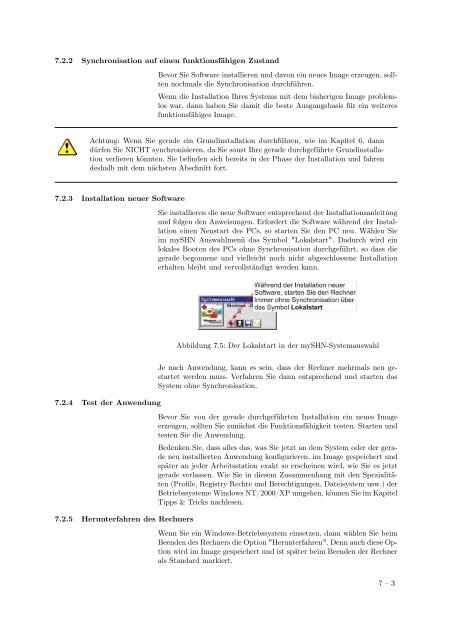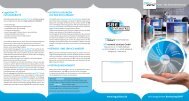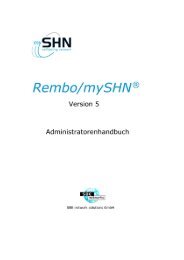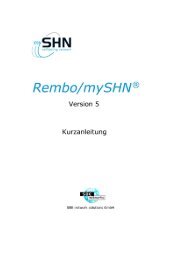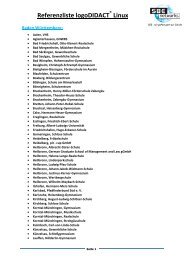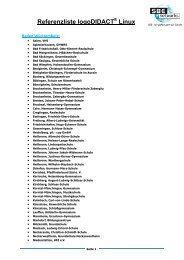Administratorenhandbuch - SBE network solutions GmbH
Administratorenhandbuch - SBE network solutions GmbH
Administratorenhandbuch - SBE network solutions GmbH
Sie wollen auch ein ePaper? Erhöhen Sie die Reichweite Ihrer Titel.
YUMPU macht aus Druck-PDFs automatisch weboptimierte ePaper, die Google liebt.
7.2.2 Synchronisation auf einen funktionsfähigen ZustandBevor Sie Software installieren und davon ein neues Image erzeugen, solltennochmals die Synchronisation durchführen.Wenn die Installation Ihres Systems mit dem bisherigen Image problemloswar, dann haben Sie damit die beste Ausgangsbasis für ein weiteresfunktionsfähiges Image.Achtung: Wenn Sie gerade ein Grundinstallation durchführen, wie im Kapitel 6, danndürfen Sie NICHT synchronisieren, da Sie sonst Ihre gerade durchgeführte Grundinstallationverlieren könnten. Sie befinden sich bereits in der Phase der Installation und fahrendeshalb mit dem nächsten Abschnitt fort.7.2.3 Installation neuer SoftwareSie installieren die neue Software entsprechend der Installationsanleitungund folgen den Anweisungen. Erfordert die Software während der Installationeinen Neustart des PCs, so starten Sie den PC neu. Wählen Sieim mySHN Auswahlmenü das Symbol "Lokalstart". Dadurch wird einlokales Booten des PCs ohne Synchronisation durchgeführt, so dass diegerade begonnene und vielleicht noch nicht abgeschlossene Installationerhalten bleibt und vervollständigt werden kann.Abbildung 7.5: Der Lokalstart in der mySHN-Systemauswahl7.2.4 Test der Anwendung7.2.5 Herunterfahren des RechnersJe nach Anwendung, kann es sein, dass der Rechner mehrmals neu gestartetwerden muss. Verfahren Sie dann entsprechend und starten dasSystem ohne Synchronisation.Bevor Sie von der gerade durchgeführten Installation ein neues Imageerzeugen, sollten Sie zunächst die Funktionsfähigkeit testen. Starten undtesten Sie die Anwendung.Bedenken Sie, dass alles das, was Sie jetzt an dem System oder der geradeneu installierten Anwendung konfigurieren, im Image gespeichert undspäter an jeder Arbeitsstation exakt so erscheinen wird, wie Sie es jetztgerade verlassen. Wie Sie in diesem Zusammenhang mit den Spezialitäten(Profile, Registry Rechte und Berechtigungen, Dateisystem usw.) derBetriebssysteme Windows NT/2000/XP umgehen, können Sie im KapitelTipps & Tricks nachlesen.Wenn Sie ein Windows-Betriebssystem einsetzen, dann wählen Sie beimBeenden des Rechners die Option "Herunterfahren". Denn auch diese Optionwird im Image gespeichert und ist später beim Beenden der Rechnerals Standard markiert.7 – 3